В наше время Android приложения стали неотъемлемой частью нашей повседневной жизни. Они помогают нам общаться, работать, развлекаться и делать множество других полезных вещей. Однако, иногда может возникнуть необходимость установить Android приложение на ПК, чтобы использовать его на более удобном и функциональном устройстве. В данной статье мы расскажем вам о пошаговой инструкции установки Android приложений на ПК.
Первым шагом при установке Android приложений на ПК является загрузка эмулятора Android на ваш компьютер. Эмулятор Android - это программа, которая позволяет вам эмулировать работу операционной системы Android на вашем ПК. Существует много различных эмуляторов Android, но один из самых популярных является Android Studio. Для загрузки Android Studio вы можете посетить официальный сайт разработчика и следовать инструкциям по установке.
После установки эмулятора Android вы можете перейти к следующему шагу - загрузке Android приложений на ваш компьютер. Существует несколько способов загрузки Android приложений: вы можете скачать их напрямую с официального магазина приложений Google Play, использовать сторонние источники или скачать APK-файлы приложений и установить их на эмулятор Android.
Для загрузки и установки Android приложений через Google Play на эмуляторе Android, вам потребуется учетная запись Google. После входа в свою учетную запись, вы можете найти нужное приложение в магазине, нажать на кнопку "Установить" и дождаться, пока приложение загрузится и установится на ваш эмулятор Android. Если вы хотите загрузить приложения из других источников, вы можете скачать APK-файлы нужных приложений с официальных веб-сайтов разработчиков или других надежных источников, а затем установить их на эмулятор Android.
Инструкция по установке Android приложений на ПК

Хотите запустить Android приложения на своем ПК? Это совсем несложно! В этой инструкции мы покажем вам, как установить Android приложения на ПК, чтобы вы могли пользоваться своими любимыми мобильными приложениями прямо на компьютере.
Перед тем как начать, вам понадобится эмулятор Android - программное обеспечение, которое позволяет запускать Android приложения на ПК. Одним из самых популярных эмуляторов является BlueStacks.
Вот пошаговая инструкция:
| Шаг | Действие |
|---|---|
| Шаг 1 | Загрузите и установите эмулятор Android BlueStacks с официального сайта разработчика. |
| Шаг 2 | Запустите BlueStacks после завершения установки. |
| Шаг 3 | Войдите в свой аккаунт Google, чтобы получить доступ к Google Play Store. |
| Шаг 4 | Откройте Google Play Store и войдите в свою учетную запись Google. |
| Шаг 5 | Поиските приложение, которое вы хотите установить, в поисковой строке Google Play Store. |
| Шаг 6 | Нажмите на кнопку «Установить», чтобы начать загрузку и установку приложения. |
| Шаг 7 | После завершения установки, вы найдете установленное приложение на главном экране BlueStacks. |
| Шаг 8 | Чтобы открыть установленное приложение, просто щелкните на его значок на главном экране BlueStacks. |
Теперь вы можете наслаждаться Android приложениями на своем компьютере с помощью эмулятора BlueStacks. Установка Android приложений на ПК никогда не была такой простой!
Шаг 1: Выбор эмулятора Android
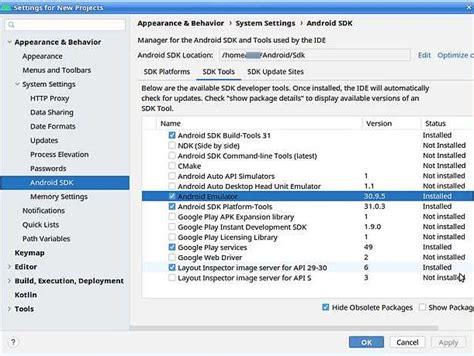
Перед установкой Android приложений на ПК необходимо выбрать подходящий эмулятор Android, который позволит запускать приложения на компьютере.
Существует несколько популярных эмуляторов, которые можно использовать:
| Название | Описание |
|---|---|
| Android Emulator | Официальный эмулятор от Google, предоставляющий широкие возможности для тестирования приложений. |
| Genymotion | Мощный эмулятор с возможностью эмуляции разных устройств и операционных систем Android. |
| Bluestacks | Популярный эмулятор, который часто используется для запуска игр на ПК. |
Выбор эмулятора зависит от ваших нужд и требований. Учитывайте параметры компьютера, особенности приложений и желаемые функции эмуляции.
После выбора эмулятора, переходите к следующему шагу - установке выбранного эмулятора на ПК.
Шаг 2: Скачивание и установка эмулятора

- Откройте веб-браузер и перейдите на официальный сайт разработчиков Android, developer.android.com/studio.
- На странице скачивания найдите раздел "Android Studio" или "SDK Tools" и нажмите на соответствующую ссылку для загрузки программы.
- После завершения загрузки запустите установочный файл и следуйте инструкциям на экране.
- В процессе установки вам может потребоваться выбрать компоненты для установки. Убедитесь, что в списке присутствует "Android Эмулятор" и отметьте его галочкой.
- После завершения установки запустите Android Studio или эмулятор напрямую из меню Пуск (или Launchpad в macOS).
- Дождитесь, пока запустится Android Studio и появится окно приветствия. В этом окне вы можете создать новый проект или открыть существующий.
- Если вы хотите использовать эмулятор без проекта, нажмите на кнопку "Configure" внизу окна и выберите "AVD Manager" из выпадающего меню.
- В "AVD Manager" вы сможете создать и управлять виртуальными устройствами Android, включая эмуляторы.
- Выберите нужный вам эмулятор, нажмите кнопку "Create Virtual Device" и следуйте указаниям мастера создания.
- После завершения создания эмулятора вы можете запустить его, нажав на кнопку "Play" или дважды кликнув по его имени в "AVD Manager".
Поздравляю! Теперь у вас есть установленный эмулятор Android, на котором вы можете запускать различные Android приложения на ПК. Перейдите к следующему шагу, чтобы узнать, как установить приложение на эмулятор.
Шаг 3: Загрузка APK-файла

После того, как у вас есть APK-файл приложения, вы можете начать процесс его установки на компьютер.
Чтобы загрузить APK-файл, откройте веб-браузер на ПК и перейдите на сайт, где можно скачать нужное вам приложение.
На сайте найдите страницу с описанием приложения и кликните на кнопку "Скачать" или "Download". Обычно кнопка расположена рядом с названием приложения или на его странице.
После нажатия кнопки загрузки, APK-файл начнет скачиваться на ваш компьютер. В зависимости от размера файла и скорости интернет-соединения, загрузка может занять некоторое время.
По завершении загрузки APK-файла, он будет сохранен в заданной вами папке на компьютере. Обычно файлы загруженных приложений сохраняются в папку "Загрузки" или "Downloads" в директории пользователя.
Теперь у вас есть APK-файл приложения, который можно установить на ПК.
Шаг 4: Установка и запуск приложения

После того, как вы подготовили программу эмулятора Android на своем ПК, вы готовы к установке и запуску приложений. Вот шаги, которые вам следует выполнить:
Шаг 1: Скачайте файл с расширением .apk, который содержит приложение Android, которое вы хотите установить на ПК.
Шаг 2: Откройте программу эмулятора Android на своем ПК.
Шаг 3: В программе эмулятора найдите кнопку "Установить приложение" или похожую на нее.
Шаг 4: Выберите файл .apk, который вы скачали на первом шаге, и нажмите кнопку "Установить".
Шаг 5: Дождитесь завершения процесса установки приложения. Это может занять несколько секунд или минут, в зависимости от размера приложения.
Шаг 6: После завершения установки, найдите иконку приложения в списке приложений на экране эмулятора Android.
Шаг 7: Нажмите на иконку приложения, чтобы запустить его на ПК.
Теперь вы можете использовать приложение Android на своем ПК с помощью программы эмулятора. Наслаждайтесь!